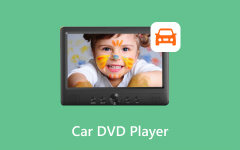Roku DVD プレーヤーについて知っておくべきすべての知識
Roku は、2002 年に設立されたアメリカのデジタル メディア プレーヤー メーカーです。同社は、ユーザーが Netflix、Amazon Prime Video、Hulu、YouTube などのさまざまなオンライン ストリーミング プラットフォームにアクセスできるようにするストリーミング デバイスを専門としています。でも、ありますか? Roku DVD プレーヤー? DVDプレーヤーをサポートしていますか?この投稿では、その答えを探っていきます。

パート 1. Roku DVD プレーヤーはありますか?
Roku は現在、DVD プレーヤーを製造または販売していません。ストリーミングデバイスとサービスを専門とする会社です。 Roku Express、Roku Streaming Stick+、Roku Ultra など、さまざまなストリーミング デバイスを提供しています。 Roku は現在 DVD プレーヤーを製造または販売していませんが、Roku デバイスと互換性のある DVD プレーヤーが他のメーカーからいくつか入手可能です。これらの DVD プレーヤーは、Roku TV または Streaming Stick+ で DVD を再生できます。 Roku デバイスに最適な DVD プレーヤーをいくつか紹介します。
- • ソニーBDP-S3100: この DVD プレーヤーは Blu-ray と互換性があり、4K 解像度へのアップスケーリングなどのさまざまな機能を提供します。
- • パナソニック DMR-EZ20K: この DVD プレーヤーは Blu-ray と互換性があり、Wi-Fi 接続やストリーミングのサポートなどのさまざまな機能を提供します。
- • LG DPW530U: この DVD プレーヤーは、Roku デバイスと互換性のあるシンプルでお手頃なオプションです。
どの DVD プレーヤーを選択しても、Roku デバイスで確実に動作し、DVD コレクションを楽しむことができます。
パート 2. DVD プレーヤーを Roku TV に接続する方法?
DVD プレーヤーを Roku TV に接続するには、さまざまな方法があります。このセクションでは、プロセス中に役立つ 2 つの一般的なソリューションに焦点を当てます。手順に従って、Roku TV を DVD プレーヤーにすばやく接続します。
1. HDMI ケーブルで DVD プレーヤーを Roku TV に接続します。
DVD プレーヤーを Roku TV に接続するのは、HDMI ケーブルを使用する簡単なプロセスです。優れたオーディオおよびビジュアル データ伝送を提供するため、最適な画像と音質を得るには HDMI 接続を強くお勧めします。この方法を使用すると、DVD プレーヤーと Roku TV がシームレスに統合され、強化された視聴体験を楽しむことができます。さらに、DVD プレーヤーを Roku TV にすばやくリンクする方法については、以下の詳細をご覧ください。
ステップ 1 両方の電源コードを抜きます。 ロクTV & DVDプレーヤー。次に、HDMI ケーブルの一端を Roku TV の側面または背面にある 3 つのポートのいずれかに接続します。その後、もう一方の端を HDMI OUT DVD プレーヤーのポートに接続します。
ステップ 2 次に、 電源コード Roku TV と DVD プレーヤーを電源コンセントに差し込み、電源を入れます。ホーム画面に移動し、Roku TV で使用されている HDMI ポートに応じて、HDMI 1、HDMI 2、または HDMI 3 入力オプションを選択します。
ステップ 3 最後に、 DVD DVD プレーヤーに接続し、DVD プレーヤーと Roku TV が正常に接続されていれば、Roku TV で DVD を再生できるはずです。

2.HDMIなしでDVDプレーヤーをRoku TVに接続する方法
HDMI ポートのない DVD プレーヤーを使用している場合は、AV ケーブルを利用できます。このプロセスは、HDMI ケーブルを使用しているのと同じように機能します。さらに、AV (オーディオ/ビデオ) ケーブルを使用して DVD プレーヤーを Roku TV にリンクするプロセスは簡単です。その方法を探す時間を短縮するために、従うための簡単な手順を提供しました。以下の手順に従って、AV ケーブルを使用して DVD プレーヤーを Roku TV に接続し、満足のいく視聴体験を得ることができます。
ステップ 1 Roku TV と DVD プレーヤーの電源を切り、電源を切断します。 AV ケーブルを Roku TV の AV IN ジャックと DVD プレーヤーの AV OUT ジャックに接続します。
ステップ 2 予期しない再生の問題を避けるため、黄色のプラグが黄色の端子と、赤色のプラグが赤色の端子と、白色のプラグが白色の端子と位置が合っていることを確認してください。
ステップ 3 DVD プレーヤーと Roku TV をそれぞれのコードを使用して電源コンセントに再接続し、電源を入れます。ホーム画面に移動し、AV タイルを選択します。 DVD をプレーヤーのドライブに挿入すると、Roku TV で DVD を楽しめるようになります。
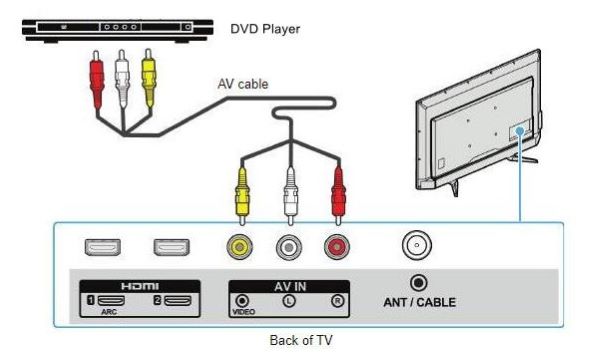
パート 3. Roku TV が DVD プレーヤーを認識しない場合の対処方法
DVD プレーヤーを Roku TV に接続しても、Roku TV で DVD を再生できない場合は、テレビがプレーヤーを正常に認識していません。これにより、Tipard Blu-ray Player を使用してコンピュータで DVD を再生するなど、別の方法を使用することができます。 Tipard Blu-rayプレーヤー は、マルチメディア エクスペリエンスを向上させるために細心の注意を払って作成されており、使いやすいパッケージで豊富な機能を提供します。 Windows 11 向けに設計されており、Blu-ray ディスク、ISO イメージ ファイル、フォルダーを簡単に再生できるため、制限がなくなり、コンピューター上で映画のような体験が保証されます。また、地域的な制約に制限されることもなくなりました。このプレーヤーを使用すると、地元の映画館では視聴できない外国映画を楽しむことができます。
ステップ 1 Tipard Blu-ray プレーヤーをインストールする
この Blu-ray 再生ソフトウェアにアクセスするには、 無料ダウンロード 下のボタンをクリックしてください。次に、デバイス上でソフトウェアをシームレスにセットアップするための役立つヒントに沿った、簡単なステップバイステップのインストール プロセスを確認してください。完了したら、それを開いてその機能を調べ始めます。
ステップ 2 DVD ディスクをロードします
メイン インターフェイスから DVD を挿入し、 オープンディスク プレーヤーにロードします。選ぶ ファイルを開く DVD フォルダーの場合は、特定の DVD ファイルを見つけます。この簡単なプロセスにより、簡単なナビゲーションが保証され、数回クリックするだけで DVD コンテンツをシームレスに楽しむことができます。
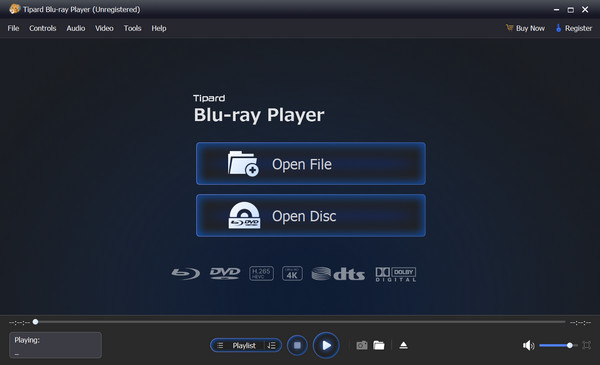
ステップ 3 映画を再生する
DVD が正常に読み込まれると、Blu-ray プレーヤーが自動的に再生します。映画の速度を遅くしたり早送りしたり、字幕を有効にしてストリーミング体験を向上させることができます。
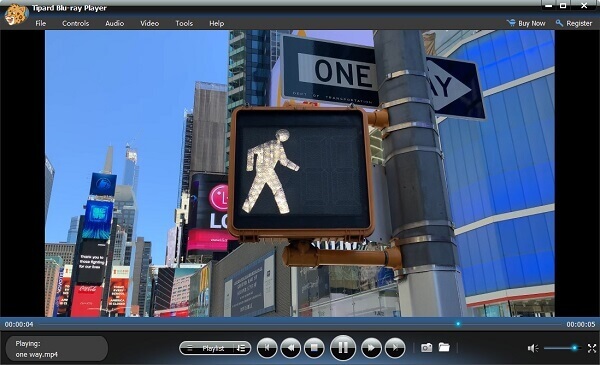
ステップ 4 再生効果を変更する
あなたがクリックすることができます ビデオ ツールの上部メニューからタブをクリックして、さまざまな再生オプションを起動します。アスペクト比、ハーフサイズ、通常サイズ、画面に合わせるなどのオプションを利用します。また、オーディオ設定をカスタマイズする場合は、「オーディオ」ボタンをクリックすることもできます。
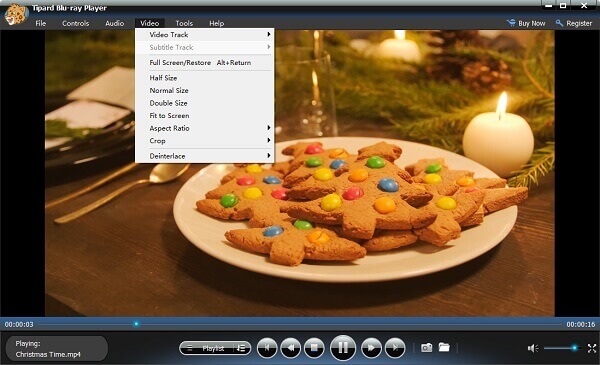
ステップ 5 DVDコンテンツを楽しむ
最後に、Tipard Blu-ray プレーヤーを使用して DVD の映画を鑑賞することができます。このプレーヤーは、ユーザーフレンドリーな機能と卓越した再生品質を組み合わせて、臨場感あふれるエンターテイメント体験を実現し、お気に入りの DVD コンテンツへの楽しい旅を保証します。
参考文献:
Samsung スマート TV 用の 5 つの承認済み DVD プレーヤー
パート 4. Roku DVD プレーヤーに関するよくある質問
Roku を使用するメリットは何ですか?
Roku を使用すると、次のような多くの利点があります。 さまざまなストリーミング チャネルから選択できます。使い方もセットアップも簡単。お手頃価格;高品質のストリーミング体験。ケーブルまたは衛星放送への加入は必要ありません。
Roku と互換性のあるデバイスは何ですか?
Roku デバイスは、さまざまなスマート TV、ダム TV、プロジェクターと互換性があります。 Roku デバイスは、サウンドバー、ゲーム機、その他のホームシアター機器でも使用できます。
Roku デバイスの価格はいくらですか?
Roku デバイスはさまざまな価格帯で入手でき、Roku Express の場合はわずか 29.99 ドルから始まります。 Roku は、99.99 ドルの Roku Ultra など、より多くの機能を備えたより高価なデバイスも提供しています。
Roku デバイスはどこで購入できますか?
Roku デバイスは、Roku.com、Amazon、Walmart、Best Buy、Target などのさまざまな小売店から購入できます。 Roku デバイスは、ケーブルおよび衛星 TV プロバイダーから購入することもできます。
Roku デバイスをセットアップするにはどうすればよいですか?
Roku デバイスのセットアップは簡単です。 Roku デバイスをテレビに接続し、画面上の指示に従います。ストリーミング チャンネルにアクセスするには、Roku デバイスをインターネットに接続する必要があります。
まとめ
という課題を克服する Roku TV が DVD プレーヤーを認識しない このガイドで概説されているさまざまな接続方法を通じて実現できます。 HDMI を使用する場合でも、代替セットアップを使用する場合でも、トラブルシューティング手順により、ユーザーはデバイスをシームレスに統合できます。ただし、推奨される代替方法では、まれに認識の問題が解決しない場合でも、DVD コンテンツへの中断のないアクセスが保証されます。この包括的なアプローチにより、ユーザーは複雑な問題を解決し、手間をかけずにエンターテイメントを楽しみ、Roku TV と DVD プレーヤーの組み合わせを最大限に活用できるようになります。柔軟性と代替ソリューションにより、豊かな視聴体験への道が開かれます。